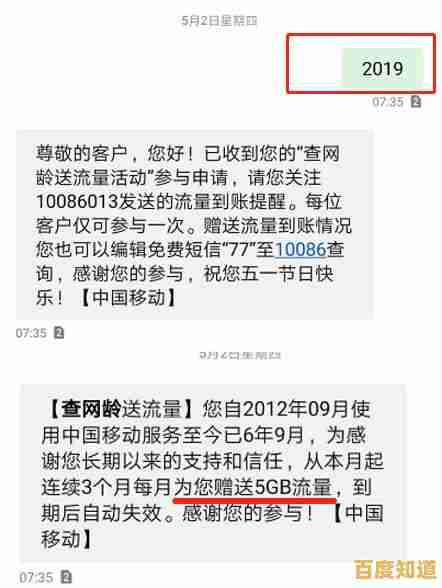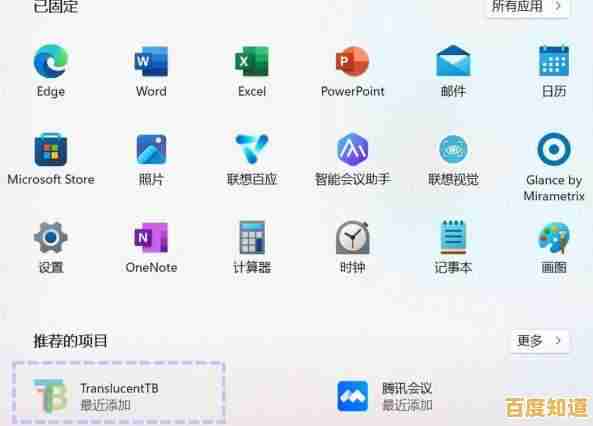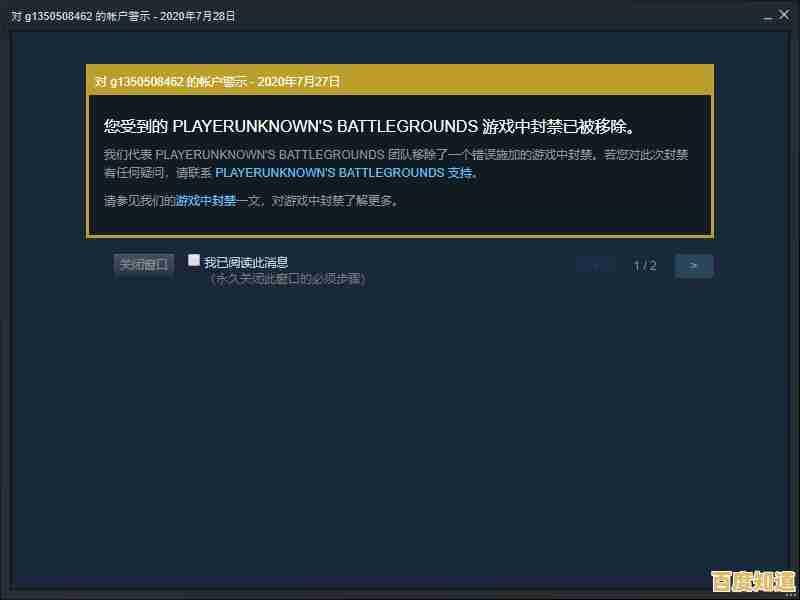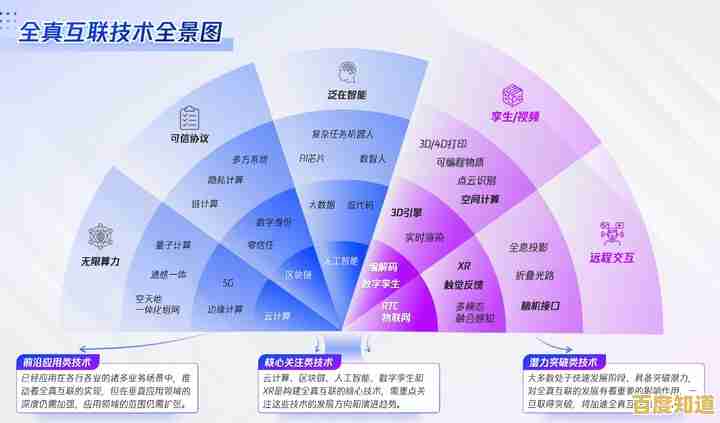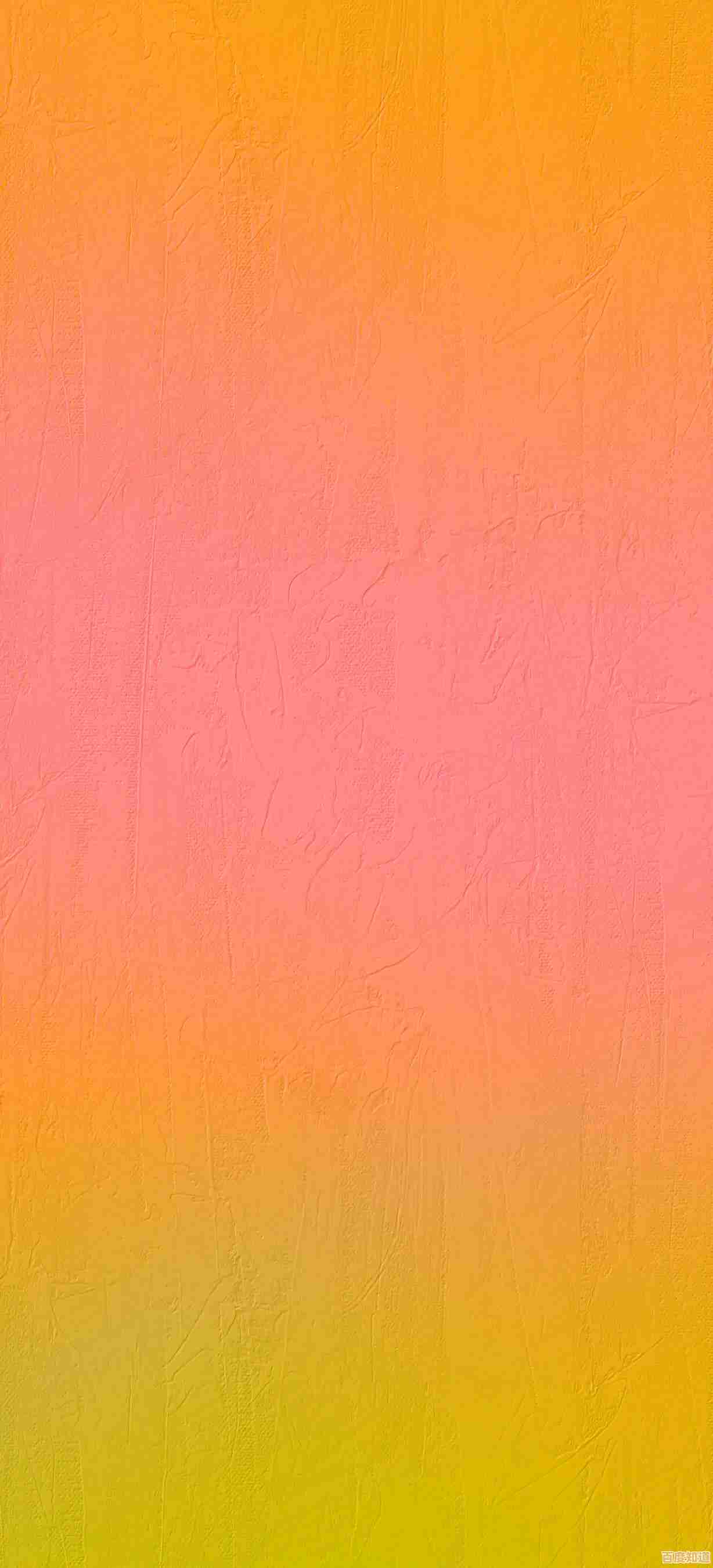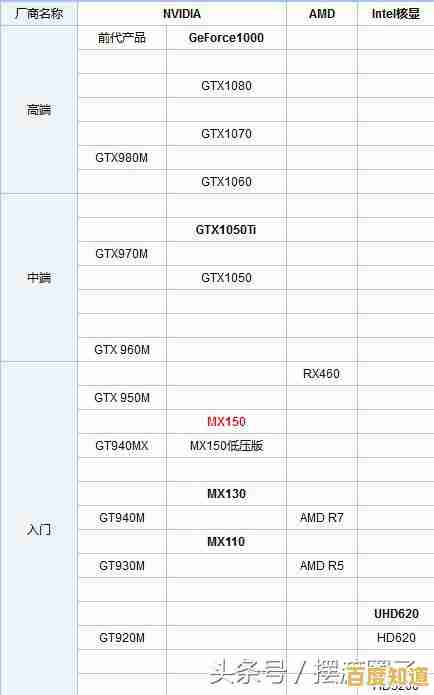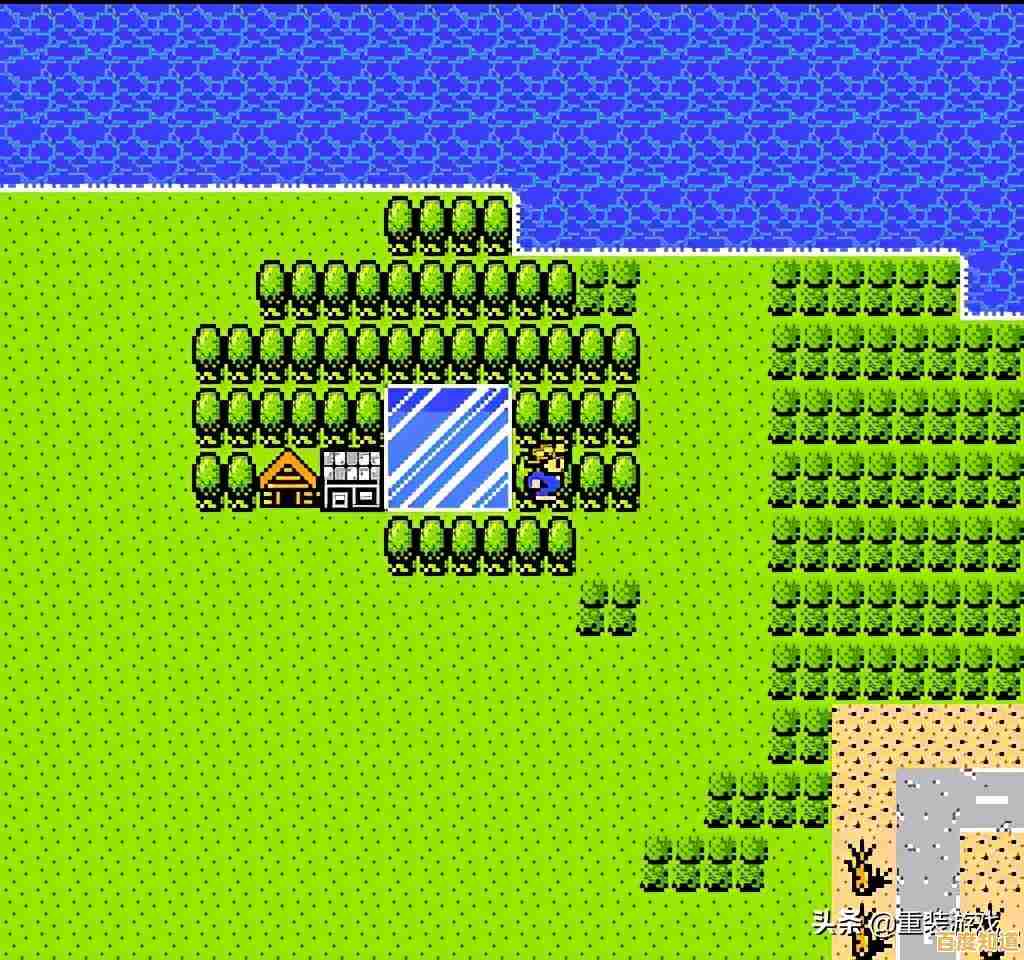电脑开机后遭遇黑屏问题,桌面无法正常显示的解决方案
- 问答
- 2025-11-05 15:49:02
- 17
根据微软官方支持文档、腾讯电脑管家帮助中心、知乎技术社区以及B站装机UP主“硬件茶谈”的常见问题解答,电脑开机后黑屏但主机似乎仍在运行(能听到风扇声或看到指示灯亮)是一个常见问题,这里的“黑屏”特指屏幕一片漆黑或只显示鼠标箭头,但就是不见桌面图标和任务栏的情况,解决这个问题,我们可以按照从简单到复杂的顺序逐一尝试。
进行最基础也是最容易被忽视的检查,根据中关村在线提供的排障思路,第一步是确认所有连接线缆是否牢固,请检查显示器和主机背后的视频线(无论是HDMI、DP还是VGA线)两端是否都插紧了,确保没有松动,线缆接触不良会导致显示器接收不到信号,检查显示器是否通电并已开启,可以尝试按一下显示器的电源开关,确认指示灯是否亮起,还有一个简单的办法是尝试短按键盘上的“Num Lock”键,观察键盘指示灯是否有反应,如果指示灯能正常亮起和熄灭,说明电脑主机本身可能已经进入了系统,问题更可能出在显示器或图形显示环节。
如果基础检查无效,接下来可以尝试强制重启,微软官方支持文档指出,某些时候Windows的图形界面组件可能因临时错误而未能正常加载,可以长按主机电源键约10秒钟,直到电脑完全关闭,等待30秒后,再重新按下电源键开机,这个操作可以清除系统的临时状态,有可能解决因软件暂时卡死导致的黑屏。

假如重启后问题依旧,我们就要考虑是否是资源管理器没有正常启动,知乎用户“墨鱼”在一个高赞回答中详细解释过,桌面本身是由一个名为“Windows资源管理器”的进程负责显示的,如果这个进程崩溃了,就会出现能看到鼠标但看不到桌面的情况,这时,可以尝试手动重启它,方法是:同时按下“Ctrl + Alt + Delete”键,屏幕上会出现一个蓝色菜单界面,从这个菜单中选择“任务管理器”,如果任务管理器能成功打开,点击其左上角的“文件”,选择“运行新任务”,在弹出的对话框中输入“explorer.exe”,然后按下回车键,这个命令会直接启动负责桌面的进程,如果桌面和任务栏瞬间恢复正常,那么就证实了是资源管理器进程出了问题。
根据腾讯电脑管家技术团队的总结,显卡驱动程序冲突或故障是导致开机黑屏的一个非常普遍的原因,特别是如果你最近更新过显卡驱动,或者系统自动进行了更新,就更容易出现兼容性问题,要解决这个问题,我们需要进入Windows的安全模式,安全模式是Windows的一个最小化运行环境,只加载最基本的驱动和程序,可以用来排除软件冲突,进入安全模式的方法如下:在开机时,当看到Windows徽标(旋转的小圆点)出现后,立即长按电源键强制关机,重复此操作两到三次,系统会判定启动失败,然后会自动进入“自动修复”环境,在自动修复界面,选择“高级选项” -> “疑难解答” -> “高级选项” -> “启动设置”,然后点击“重启”,电脑重启后,会看到一个选项列表,按数字键“4”或功能键F4即可进入安全模式,在安全模式下,屏幕分辨率可能会变低,这是正常的,你可以通过设备管理器卸载当前的显卡驱动程序,然后重启电脑,系统可能会自动安装一个兼容性更好的通用驱动,或者,你也可以在安全模式下运行DDU(Display Driver Uninstaller)工具进行彻底清理,然后重新安装从显卡官网(如NVIDIA或AMD)下载的最新版驱动。
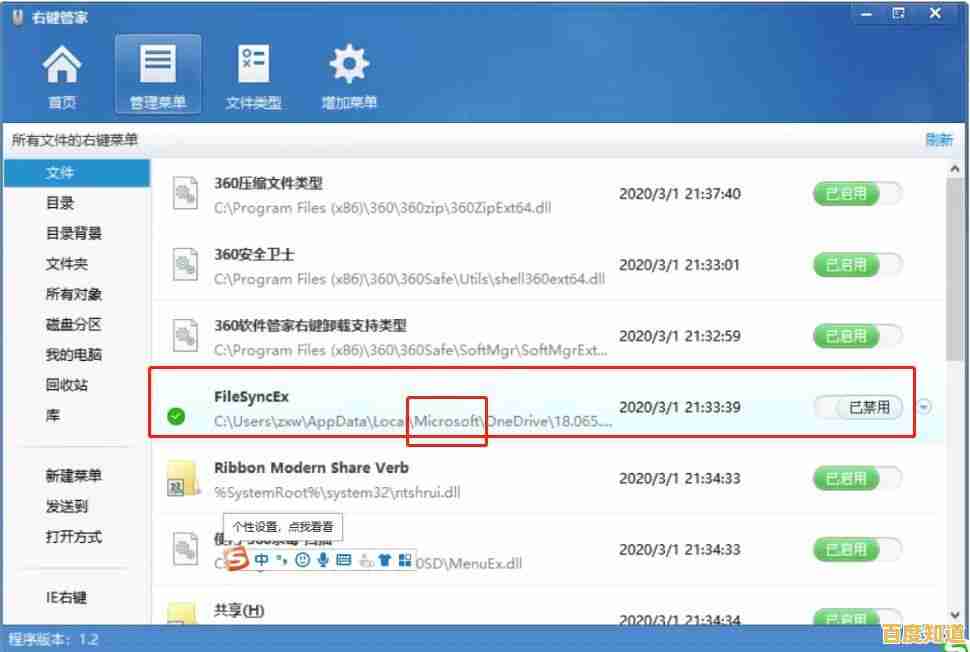
B站UP主“硬件茶谈”在多个装机视频中强调,硬件问题也不容忽视,除了软件层面,内存条和显卡的金手指(金色的接触部分)氧化或接触不良,也会导致黑屏,在进行以下操作前,请务必完全断开电脑的电源线,然后打开机箱侧板,找到内存条,将其拔下来,用橡皮擦轻轻擦拭金手指部分,再重新插回插槽,确保卡扣扣紧,如果你使用的是独立显卡,也以同样的方式处理,这个操作能解决很多因硬件接触不良导致的点不亮或黑屏问题。
微软社区论坛有用户反馈,Windows的快速启动功能有时也会与某些硬件配置产生冲突,导致从关机状态恢复时出现黑屏,你可以尝试禁用快速启动,在能够正常进入系统的情况下(或者即使在安全模式下),进入控制面板的“电源选项”,点击“选择电源按钮的功能”,然后点击“更改当前不可用的设置”,取消勾选“启用快速启动(推荐)”,最后保存修改。
如果以上所有方法都尝试过后问题仍然存在,那么问题可能比较复杂,例如是主板BIOS设置异常、硬盘存在坏道导致系统文件损坏、甚至是硬件(如显卡、主板)本身出现故障,在这种情况下,如果你不具备更深入的知识,建议将电脑送至专业的维修中心进行检测。
本文由兆如曼于2025-11-05发表在笙亿网络策划,如有疑问,请联系我们。
本文链接:http://pro.xlisi.cn/wenda/72138.html